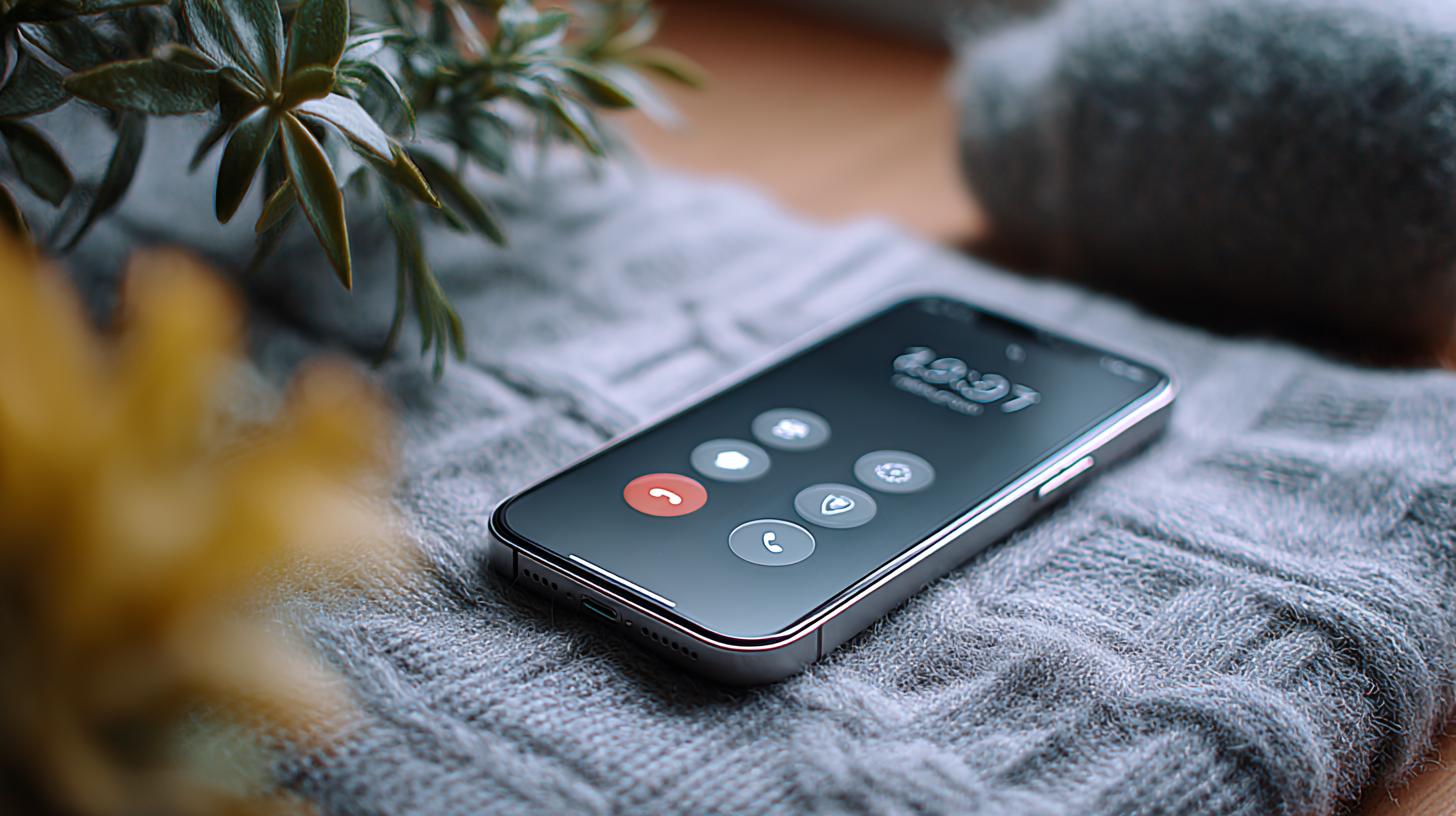Когда речь заходит о телефонных разговорах, память нередко подводит. То ли адрес продиктовали быстро, то ли согласовали детали встречи, а в голове остались только общие контуры. На iPhone 16 появилась легальная возможность записывать звонки и тут же получать расшифровку. Ни хитрых обходных трюков, ни лотереи с качеством. Разберёмся, как это работает, как включить запись звонков на iPhone 16 и что делать, если нужной кнопки пока нет.
Что нового: запись звонков появилась штатно
В iOS 18 Apple встроила в приложение Телефон запись разговора с автоматическим уведомлением участников. Это важный сдвиг: раньше приходилось полагаться на сторонние сервисы или диктофоны с проводами, а теперь всё решается одним нажатием на экране вызова. Параллельно система может расшифровывать аудиозапись в текст и позволять искать по словам.
Запуск функции идёт по регионам и зависит от локального законодательства. В одних странах запись уже доступна, в других появится позже или будет ограничена. Поэтому первый шаг простой: обновить iPhone 16 до актуальной iOS и проверить, появилась ли кнопка записи во время звонка.
Ещё одна деталь: собеседники обязательно уведомляются. Это не опция, а часть работы функции. Встроенная запись создаёт понятные и безопасные правила игры, где все участники знают, что идёт фиксация разговора.
Право и этика: прежде чем нажать «Запись»
Законы о записи разговоров различаются. Где-то достаточно согласия одной стороны, а где-то требуется подтверждение всех участников. Даже если в вашей юрисдикции разрешена запись собственных разговоров без уведомления, корректнее заранее предупредить людей, с которыми вы говорите.
Встроенная запись на iPhone берёт уведомление на себя, но сохраняйте вежливость. Если разговор чувствительный, произнесите короткую фразу: «Я включу запись, чтобы ничего не потерять». Обычно этого хватает, чтобы снять напряжение.
Помните о хранении данных. Доступ к записи и расшифровке стоит защитить код-паролем, Face ID и, при необходимости, вынести файлы в зашифрованное хранилище. Запись помогает в делах, но не должна становиться причиной утечки.
Когда запись доступна: что проверить

Чтобы избежать лишних шаманств, двигайтесь по порядку. Несколько условий влияют на появление кнопки записи.
- Версия iOS. Обновите iPhone 16 до последней iOS 18.x через Настройки → Основные → Обновление ПО.
- Регион и язык. В одних странах функция запускается раньше, в других позднее. Выбор региона в Настройках не гарантирует обход ограничений, ориентируйтесь на официальные возможности вашей страны.
- Оператор связи и тип звонка. Запись работает в штатном приложении Телефон и распространяется на обычные звонки. В некоторых сетях операторские ограничения могут влиять на доступность.
- Корпоративные профили. Если устройство управляется организацией, администратор может отключить запись политикой безопасности.
Если условия соблюдены, на экране активного вызова возле привычных кнопок (громкая связь, выключение микрофона, клавиатура) появится элемент управления записыванием. Прятаться в глубине меню ему некуда, это именно кнопка в интерфейсе вызова.
Пошаговая инструкция: включаем запись во время звонка
Подготовка
Проверьте обновления системы и перезагрузите iPhone, если давно этого не делали. Это избавляет от случайных глюков интерфейса и ускоряет появление новых переключателей. Убедитесь, что у вас достаточно свободной памяти, особенно если планируется длинный разговор.
Заранее решите, куда вы будете сохранять важные записи, как их помечать и где хранить расшифровки. Пара простых правил экономит часы, когда архив подрастёт.
Запись исходящего или входящего звонка
Сделайте или примите звонок в приложении Телефон. После установления соединения найдите на экране вызова кнопку записи. Она расположена рядом с основными элементами управления и отмечена понятным значком.
Нажмите кнопку и подтвердите начало записи. Система сообщит собеседникам, что разговор фиксируется. Индикатор подскажет, что запись пошла; при необходимости можно поставить на паузу и возобновить.
Чтобы завершить, нажмите остановку или просто положите трубку. Файл сохранится автоматически, к нему будет прикреплена дата, время и карточка контакта, если номер известен.
Где найти запись и расшифровку
После завершения разговора откройте Телефон и зайдите в Недавние. В карточке звонка появится доступ к записи, а при включённой расшифровке будет текстовый вариант. По тексту удобно искать фразы и цифры, которые сложно выловить на слух.
Записи можно переименовывать, добавлять заметки и метки. Это помогает группировать разговоры по проектам и быстро возвращаться к нужным фрагментам.
Поделиться, вырезать фрагмент, защитить доступ
Через меню «Поделиться» отправляйте файл и транскрипт в мессенджер, почту или менеджер задач. Если делитесь с людьми вне вашей команды, убедитесь, что у них есть право на доступ к разговору. Это не только вопрос этики, но и формальных правил.
Ненужные куски удобно удалить, оставив только важные минуты. Записи с конфиденциальной информацией поместите в защищённую папку, а для особо критичных разговоров включите отдельную автозагрузку в шифрованный облачный диск.
Если кнопки записи нет: рабочие альтернативы
Иногда встроенная запись недоступна. Не повод отказываться от идеи, но придётся выбирать обходной путь. Ниже — решения, которые реально работают и не зависят от случайностей.
Сервисы с трёхсторонним вызовом
Приложения вроде TapeACall и аналогичные сервисы подключают к разговору «третью линию», которая записывает диалог на своём сервере. Схема проста: вы инициируете конференцию из приложения, а сервис сохраняет аудио и выдаёт ссылку или файл.
Плюс в том, что качество стабильно и не нужно дополнительное оборудование. Минус — подписка, зависимость от интернета и сервера, а также юридические нюансы хранения записи у третьей стороны. Не забудьте уведомить собеседников о записи.
Через Mac: звонок с iPhone, запись на компьютере
Если используете связку iPhone и Mac с функцией сотовых вызовов на Mac, можно говорить через компьютер и записывать системный звук приложением для захвата аудио. Это удобно в офисе и для длинных деловых разговоров.
Плюсы: устойчивый канал, простой монтаж, автономная копия на ноутбуке. Минусы: настройка аудиомаршрутов, привязка к столу, а также необходимость следить за соблюдением правил записи.
Аппаратные решения: адаптер или диктофон
Существуют проводные адаптеры для записи телефонных разговоров и микрофоны, которые считывают звук прямо из динамика через ухо. Это малоподвижный, но независимый вариант, который не ломается из-за обновлений софта.
Плюс — надёжность и предсказуемость качества. Минус — провода и необходимость носить дополнительное устройство. Хороший вариант для журналистов и тех, кто часто берёт интервью по телефону.
Сравнение способов: что выбрать
| Способ | Что нужно | Плюсы | Минусы | Подходит для |
|---|---|---|---|---|
| Встроенная запись в Телефоне (iOS 18) | iPhone 16, актуальная iOS, доступность в регионе | Просто, легально, есть расшифровка | Запуск по регионам, уведомление обязательно | Ежедневные звонки, работа с задачами |
| Сервисы с конференцией | Подписка, интернет | Стабильно, без железа | Хранение у третьей стороны, абонентская плата | Бизнес, удалённые команды |
| Звонок через Mac + запись системного звука | Mac, софт для записи | Удобный монтаж и архив | Настройка и стационарность | Длинные переговоры, протоколирование |
| Аппаратный диктофон/адаптер | Отдельное устройство | Независимость от обновлений | Провода, переноска, цена | Журналисты, юридические службы |
Звонки в мессенджерах и VoIP: как быть
Интернет-звонки живут по своим правилам. Многие приложения не дают записывать разговоры штатно, а системная запись телефона не распространяется на VoIP. Встроенная функция iOS ориентирована на обычные телефонные вызовы.
Если для проекта всё крутится в мессенджерах, используйте настольную версию и запись системного звука на компьютере, а участников заранее предупреждайте о записи. Альтернатива — перейти на телефонный канал для важных переговоров, где на iPhone 16 запись делается в одно касание.
Типичные проблемы и быстрые решения
- Нет кнопки записи. Обновите iOS, перезагрузите телефон, проверьте регион и корпоративные ограничения. Если функция в вашем регионе не запущена, используйте альтернативы.
- Не начинается запись. Убедитесь в стабильности сети, повторите попытку после паузы или совершите тестовый звонок. Иногда помогает выключить и включить режим полёта.
- Не видно расшифровку. Для длинных разговоров расшифровка появляется не сразу. Дайте системе время, проверьте свободное место в памяти.
- Плохой звук. Переключитесь с громкой связи на обычный динамик, говорите чуть медленнее и держите телефон ближе. Фоновые шумы сильно портят результат.
- Проблемы с экспортом. Отправляйте файл через почту или облако, избегая мессенджеров, которые пережимают аудио. Для текста используйте экспорт в файл, а не копирование в буфер, если документ длинный.
Практические сценарии: где запись избавляет от споров
Работа с подрядчиками. Вы согласуете сроки, смету и материалы, после звонка ставите задачи по расшифровке. Ошибок меньше, а недопонимание исчезает само собой. Это особенно заметно, когда у проекта несколько потоков.
Интервью и опросы. Говорящий не повторяет мысли трижды, вы получаете чистый материал и сразу заносите цитаты в текст. При необходимости вырезаете только нужные фрагменты и отправляете на согласование.
Обучение сотрудников. Руководитель проводит вводные звонки с клиентами, сохраняет показательные диалоги и делится лучшими примерами. Новичкам проще понять стандарты, а команда быстрее выравнивается.
Личные дела. Записали названия лекарств, точный адрес сервисного центра, инструкцию от мастера. Вечером нашли всё по одному слову в расшифровке, без листков и заметок на спешке.
Личный опыт: как запись спасает рабочий день
Я однажды провёл часовой созвон, где подрядчик трижды менял формулировки требований. По горячим следам казалось, что всё понятно, но через день часть договорённостей испарилась. Запись и поиск по ключевому слову нашли нужный момент за минуту, и спор закрылся сразу.
Другой случай: специалист диктовал список деталей для ремонта. В пути нет времени всё набивать в заметки, а по расшифровке потом легко собрать заказ на сайте и не забыть мелочи. В обоих сценариях запись — это страховка от человеческой памяти.
Расшифровка, поиск и порядок в архиве
У длинных разговоров спасает не только аудио, но и текст. Поиск по расшифровке быстро находит цифры, имена и адреса. Неважно, сколько прошло времени, нужный блок всплывает сразу.
Чтобы архив не превратился в свалку, заведите правило именования: дата, проект, тема. Дополните метками, например, «финансы», «юридическое», «техническое». Тридцать секунд дисциплины экономят часы потом.
Регулярно чистите дубляжи и ненужные записи. Храните важное в отдельной защищённой папке и используйте облако с шифрованием, если работаете в команде.
Юридические нюансы: где границы дозволенного
В разных странах действуют разные модели согласия. Где-то достаточно согласия одной стороны разговора, где-то обязательно согласие всех. Встроенная запись на iPhone снимает часть вопросов, так как уведомление идёт автоматически, но ответственность за законность использования записи остаётся на вас.
Даже если запись сделана корректно, её публичное распространение без разрешения участников может нарушать право на частную жизнь. Храните доступ к файлам аккуратно и делитесь ими только с теми, кому это действительно положено по работе.
Короткая памятка: минимальный набор действий
- Обновите iPhone 16 до последней версии iOS 18.
- Проверьте, появилась ли на экране активного вызова кнопка записи.
- Перед началом предупредите собеседников, затем нажмите «Запись».
- По окончании найдите файл в Телефоне и при необходимости включите расшифровку.
- Пометьте запись, разберите ключевые моменты и уберите файл в защищённое место.
Советы по качеству и удобству
Говорите чуть медленнее, когда диктуете важные данные. Система точнее распознаёт цифры и имена, а вам проще проверять текст. Если вокруг шумно, отойдите в тихое место или попросите коллегу повторить фразу ещё раз.
Именуйте записи сразу после разговора. Пара слов в заголовке экономит время на поиске. Если тема сложная, поставьте метку и добавьте краткую заметку с итогами договорённостей.
Как включить запись звонков на iPhone 16 без лишних действий
Самый короткий путь выглядит так: обновить iOS, убедиться, что функция доступна в вашем регионе, и во время звонка нажать кнопку записи на экране вызова. Система уведомит участников, начнёт фиксировать аудио и при желании создаст расшифровку.
Когда встроенная опция недоступна, используйте сервис с трёхсторонним вызовом или перенесите разговор на Mac и запишите системный звук. Оба способа требуют чуть больше подготовки, но они рабочие и проверенные.
Безопасность: кому открыт доступ к записям
Считайте записи частью рабочего архива. Дайте доступ только тем, кому он нужен по делу, и храните файлы в шифрованном виде. Если используете сторонние сервисы, изучите их политику конфиденциальности и условия хранения.
На личных устройствах включите код-пароль и Face ID. Это базовый барьер, который защищает не только записи, но и всю вашу переписку и документы.
Ответственное использование функции
Запись разговора — это инструмент, а не рычаг давления. Используйте её, чтобы фиксировать договорённости, обучать команду и снимать спорные моменты. Если собеседнику некомфортно, обсудите формат созвона и предложите резюме письмом.
Честные правила и прозрачность всегда окупаются. Люди спокойнее относятся к фиксации договорённостей, когда понимают, зачем это делается и как будет храниться запись.
Итог
iPhone 16 наконец решает давнюю боль — записывать важные разговоры можно штатно, без трюков и серых схем. Достаточно обновить систему, дождаться появления кнопки и нажать её во время звонка. Там, где функция пока не работает, остаются проверенные альтернативы: сервисы с конференцией, запись через Mac и аппаратные решения.
Главное — действовать корректно: уведомлять собеседников, беречь конфиденциальность и наводить порядок в архиве. Тогда запись перестанет быть экзотикой и станет обычным рабочим инструментом, который экономит время и нервы каждый день.